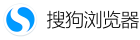文章目录:
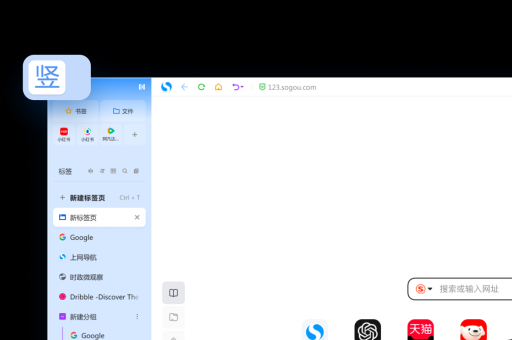
搜狗浏览器怎么关闭自动填充密码?详细图文教程与常见问题解答
目录导读
- 为什么需要关闭自动填充密码?
- 搜狗浏览器关闭自动填充密码的步骤
- 通过浏览器设置关闭
- 管理已保存的密码
- 常见问题解答(Q&A)
- 安全建议与总结
为什么需要关闭自动填充密码?
自动填充密码功能虽然方便,但可能存在安全风险,在公共电脑或共享设备上,他人可能通过自动填充窃取您的账户信息,部分用户希望手动输入密码以增强记忆或避免误操作,关闭此功能可更好地保护个人隐私。
搜狗浏览器关闭自动填充密码的步骤
以下是两种关闭自动填充密码的方法,用户可根据需求选择。
通过浏览器设置关闭
- 打开搜狗浏览器,点击右上角的“菜单”图标(三条横线),选择“选项”。
- 在左侧导航栏中,点击“高级”选项,找到“密码和表单”栏目。
- 取消勾选“开启密码保存功能”或类似选项(具体名称可能因版本略有差异)。
- 重启浏览器使设置生效。
此方法适用于希望完全禁用密码自动填充的用户,操作简单且一步到位。
管理已保存的密码
如果仅需删除特定网站的保存密码,而非完全关闭功能,可执行以下操作:
- 进入搜狗浏览器的“选项”界面,选择“高级”中的“密码和表单”。
- 点击“管理保存的密码”,查看已存储的网站账户列表。
- 选择需要删除的条目,点击“移除”或“删除”按钮。
- 确认操作后,这些网站的密码将不再自动填充。
此方法适合需要选择性清理密码的用户,灵活性更高。
常见问题解答(Q&A)
Q1:关闭自动填充后,是否会影响其他表单(如地址、银行卡)的自动填充?
A:不会,搜狗浏览器的密码填充与其他表单填充功能相互独立,关闭密码保存不会影响地址或支付信息的自动填充,如需调整其他表单,需在“密码和表单”设置中单独管理。
Q2:为什么关闭功能后,某些网站仍自动填充密码?
A:这可能是因为浏览器缓存或网站Cookie未清除,建议尝试清除浏览器数据:点击“菜单”→“工具”→“清除浏览数据”,勾选“密码”和“表单数据”,然后重启浏览器。
Q3:如何彻底防止搜狗浏览器记住新密码?
A:在关闭密码保存功能后,浏览器会停止记录新密码,但为确保安全,可在“密码和表单”设置中勾选“从不保存密码”选项(如有),或定期检查已保存密码列表。
Q4:自动填充功能关闭后,能否手动恢复?
A:可以,只需重新进入“选项”→“高级”→“密码和表单”,勾选“开启密码保存功能”即可,但之前删除的密码需重新输入并保存。
安全建议与总结
关闭自动填充密码是提升账户安全的重要措施,尤其适用于多用户环境,建议结合以下习惯进一步增强保护:
- 定期更新密码:避免使用简单或重复的密码。
- 启用搜狗浏览器的“隐私保护模式”浏览敏感网站。
- 安装安全扩展,防范钓鱼网站。
通过以上步骤,您可以轻松管理搜狗浏览器的自动填充功能,平衡便捷性与安全性,如果遇到其他问题,可参考搜狗浏览器帮助文档或联系官方支持。